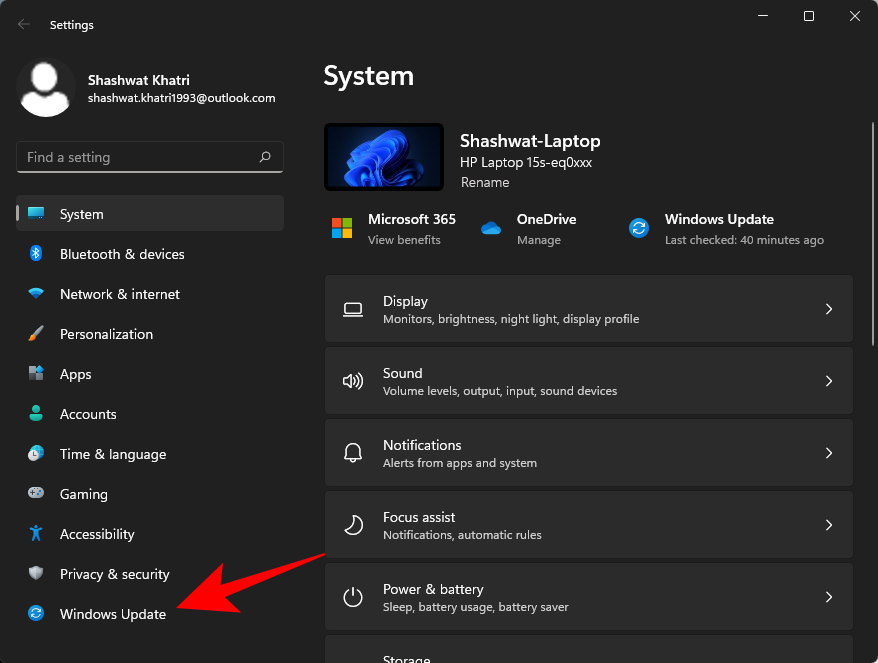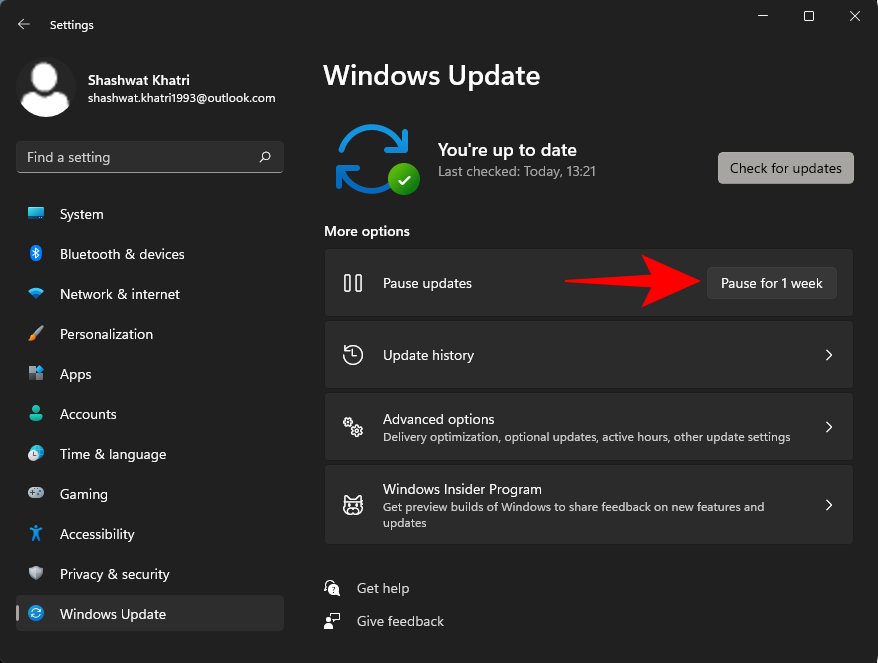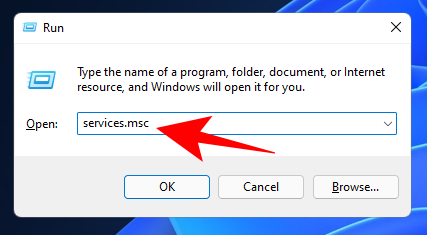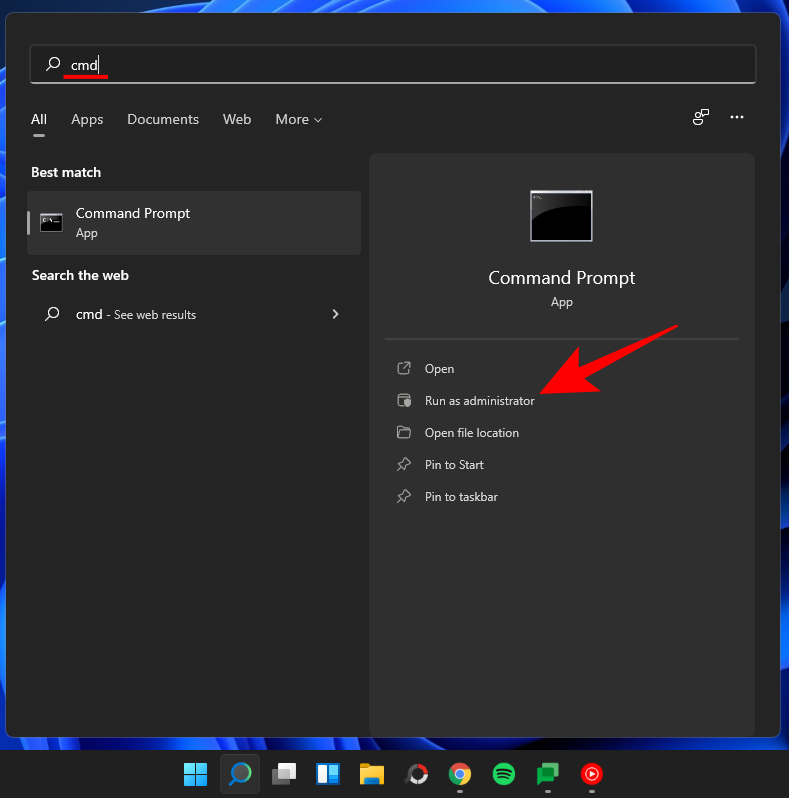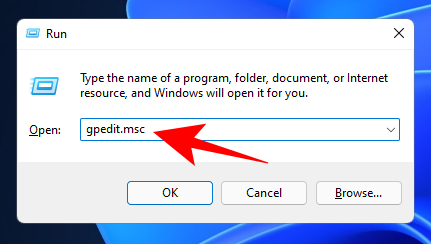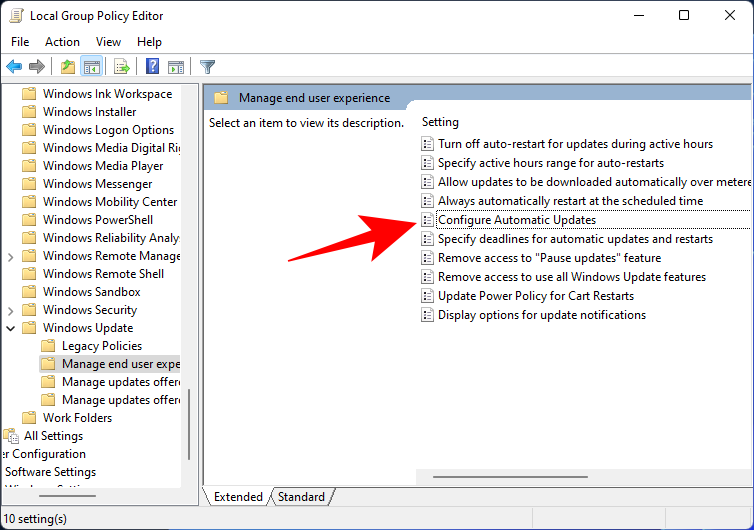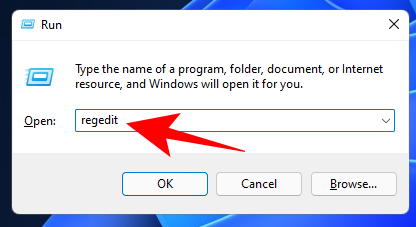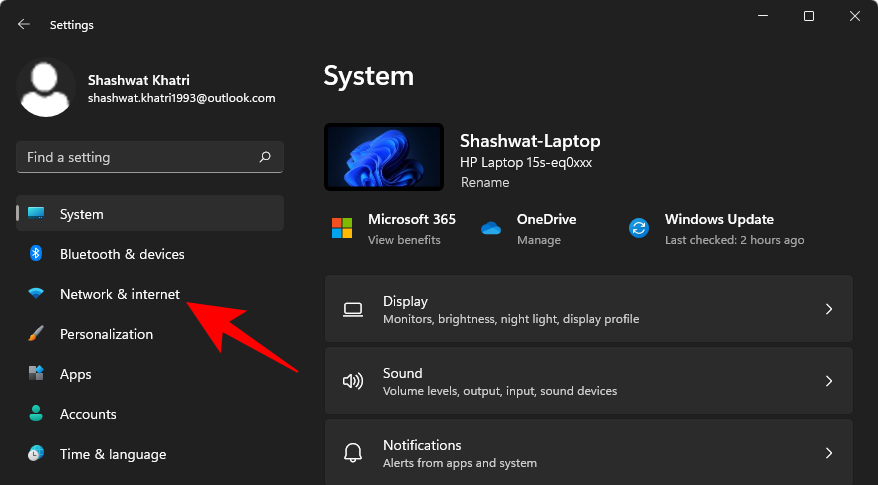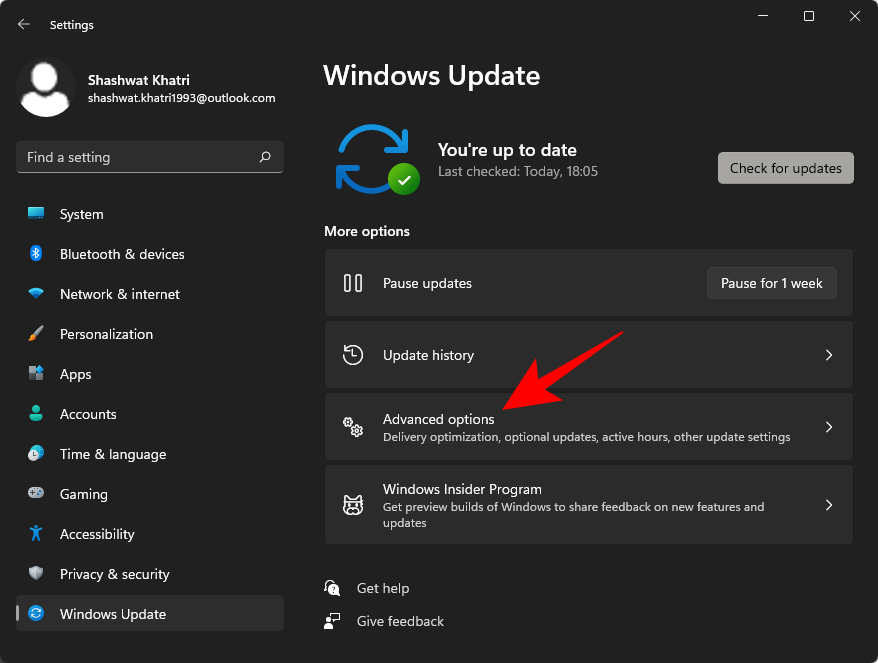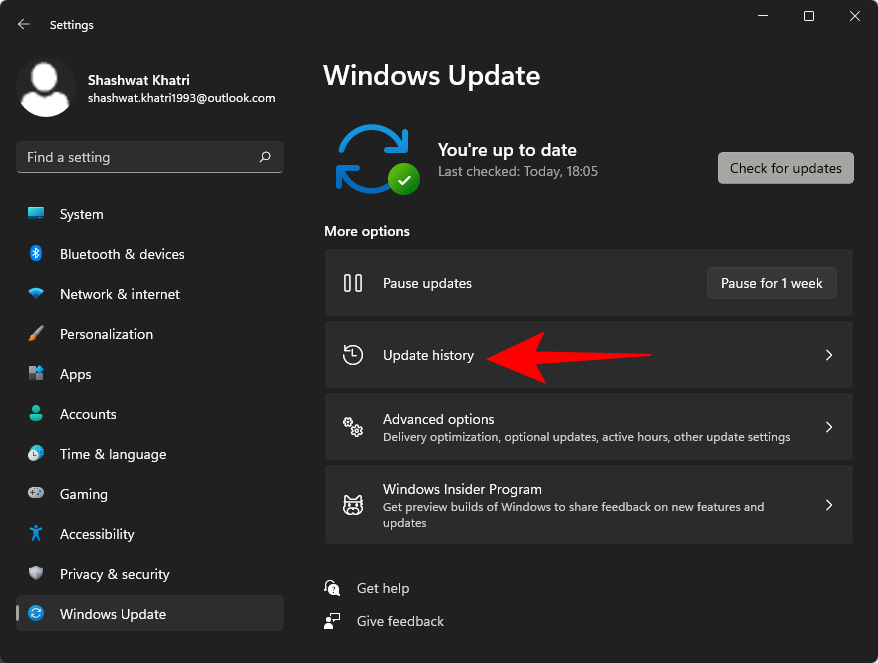Ako zakázať aktualizácie v systéme Windows 11
Aktualizácie sú veľmi dôležité pre správne fungovanie vášho zariadenia. Opravujú bezpečnostné problémy, zlepšujú výkon a zavádzajú nové funkcie. V predvolenom nastavení sa systém Windows stiahne a automaticky aktualizuje, keď sú dostupné.
Niektorí používatelia však môžu mať obavy z týchto aktualizácií, pretože niektoré z nich môžu obsahovať chyby, ktoré narúšajú funkčnosť systému. Preto je dôležité mať kontrolu nad tým, kedy a aké aktualizácie sa inštalujú. Tu sú informácie, ktoré potrebujete vedieť o zakázaní aktualizácií v systéme Windows 11.
Súvisiace:
Ako používať Focus Assist v systéme Windows 11
Obsah
Čo sa stane, keď zakážete aktualizácie v systéme Windows 11?
Ak zakážete aktualizácie, nebude váš systém pravidelne aktualizovaný, čo môže viesť k bezpečnostným rizikám. Nepotiahnete si kumulatívne aktualizácie, opravné záplaty a nový softvér.
Ako zastaviť aktualizácie v systéme Windows 11
Aj keď je odporúčané aktualizácie nechávať zapnuté, existujú situácie, keď ich môžete chcieť dočasne pozastaviť alebo zakázať. Tu sú metódy, ako to urobiť:
1. Otvorte Nastavenia stlačením Win + I a vyberte Windows Update.
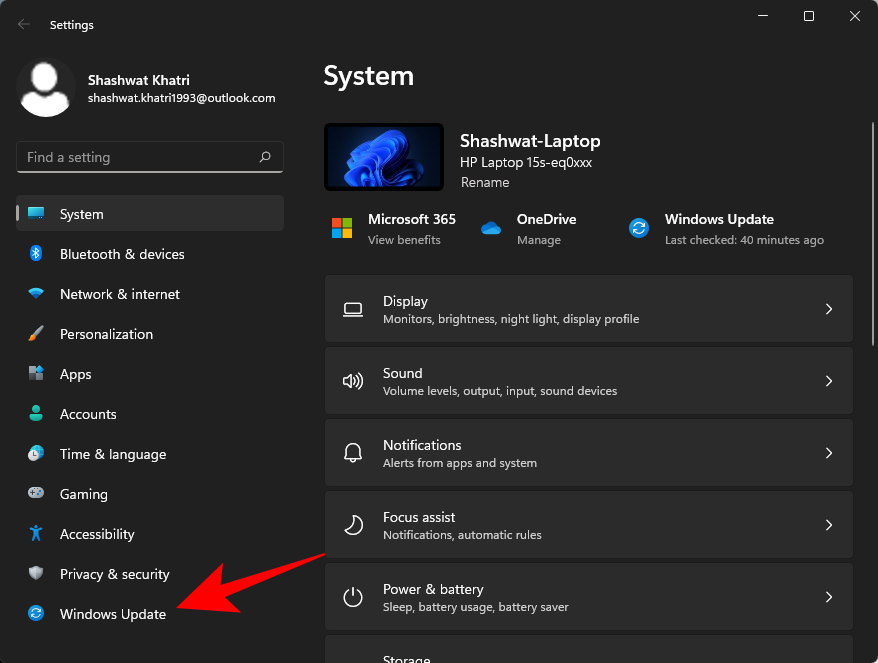
2. Kliknite na Pozastaviť na 1 týždeň.
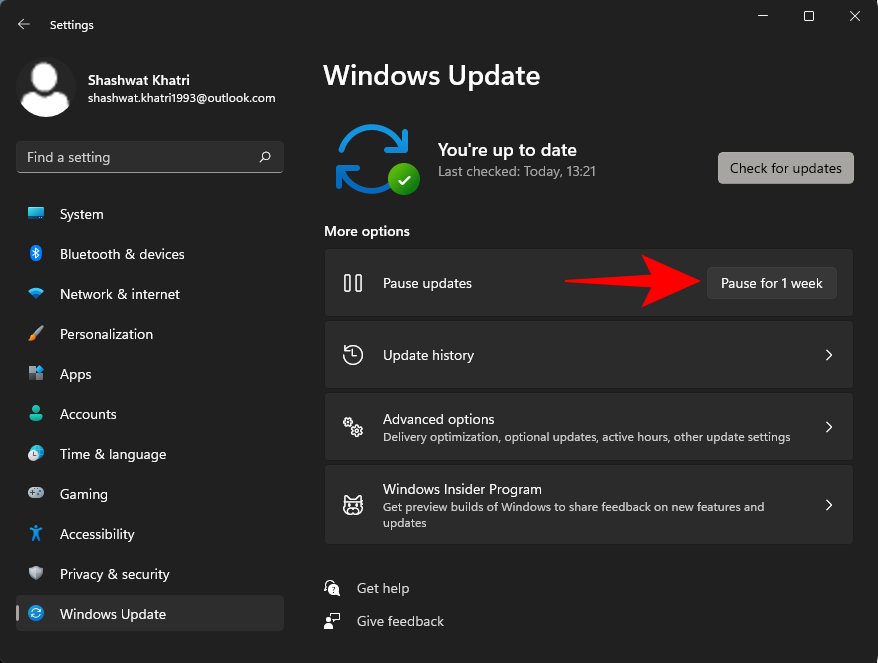
Metóda č. 02: Zakážte službu Windows Update
1. Otvorte dialógové okno RUN pomocou Win + R a zadajte services.msc.
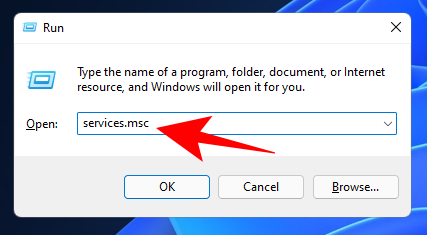
2. Nájdite Windows Update a dvakrát naň kliknite.

3. Ak je spustená, kliknite na Zastaviť.
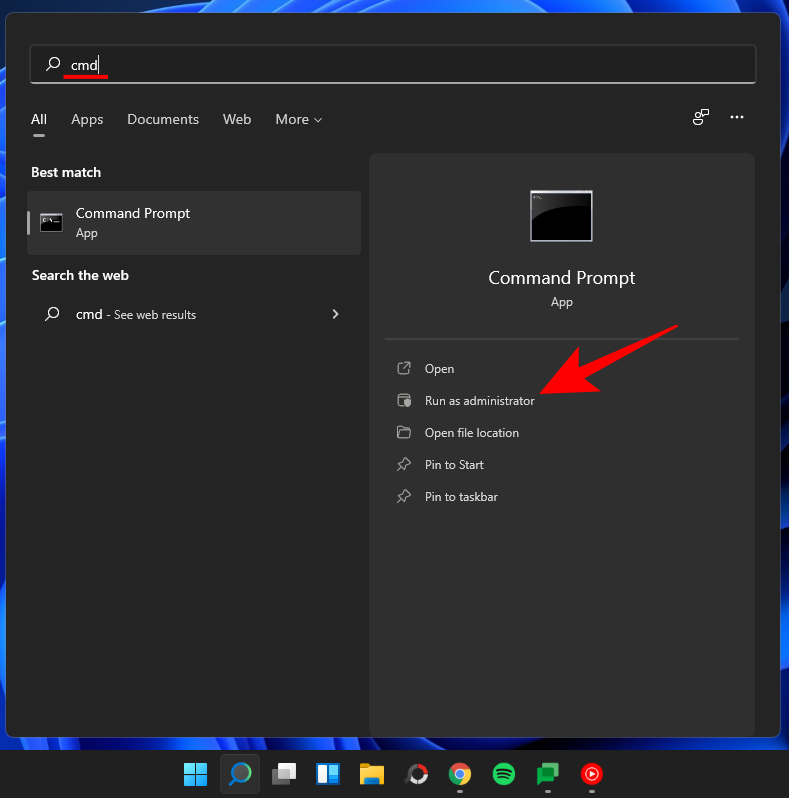
Metóda č. 03: Zakážte alebo obmedzte aktualizácie pomocou Editora zásad skupiny
Pre verzie Professional, Enterprise a Education:
1. Otvorte RUN s Win + R, zadajte gpedit.msc a stlačte Enter.
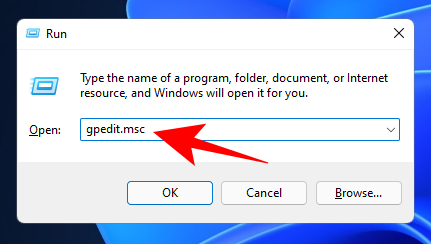
2. Prejdite na Computer Configuration > Administrative Templates > Windows Components > Windows Update.
3. Dvakrát kliknite na Konfigurovať automatické aktualizácie.
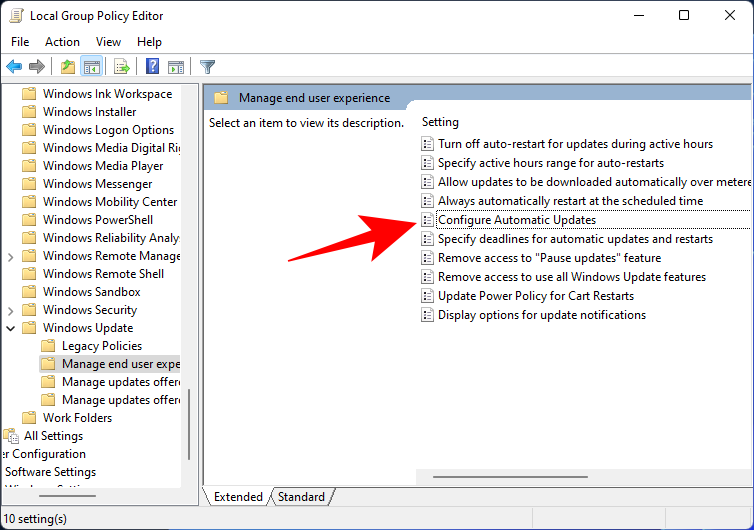
Metóda č. 04: Zakážte alebo obmedzte aktualizácie z registra
1. Otvorte RUN pomocou Win + R a zadajte regedit.
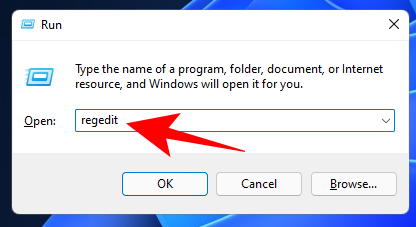
2. Prejdite na Computer\HKEY_LOCAL_MACHINE\SOFTWARE\Policies\Microsoft\Windows.
Metóda č. 05: Nastavte merané pripojenie
Stlačením Win + I otvorte Nastavenia, kliknite na Sieť a internet, potom vyberte Wi-Fi a nastavte merané pripojenie.
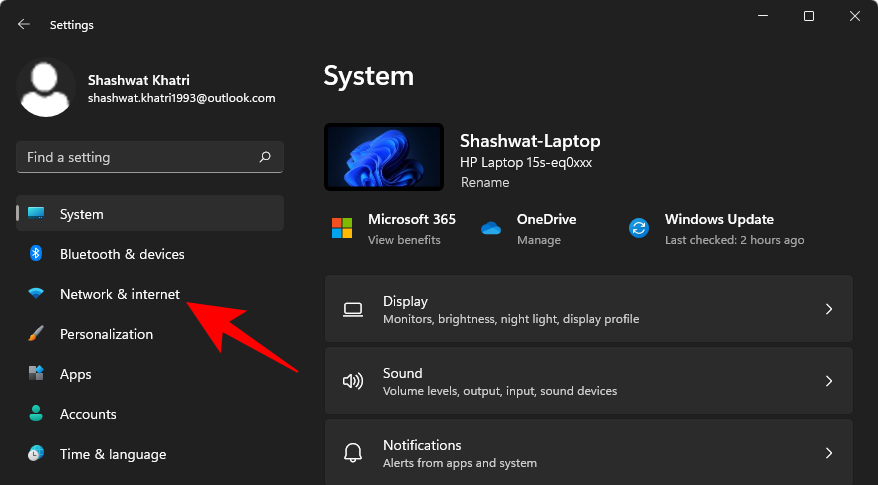
Metóda č. 06: Skrytie aktualizácií pomocou nástroja na riešenie problémov od Microsoftu
Spoločnosť Microsoft ponúka nástroj, ktorý vám umožní skryť aktualizácie, ktoré nechcete inštalovať.
Na stiahnutie: wushowhide.diagcab
Metóda č. 07: Použite aplikáciu tretej strany
Existuje množstvo aplikácií, napríklad Win Update Stop, ktoré vám umožnia zakázať aktualizácie.
Prečo možno budete chcieť zakázať aktualizácie systému Windows
Niekedy je potrebné zakázať aktualizácie, najmä ak sú aktualizácie zdrojom chýb alebo bezpečnostných problémov.
Ako zastaviť aktualizácie pre iné produkty spoločnosti Microsoft
Ak chcete zastaviť aktualizácie pre iné produkty Microsoft, otvorte Windows Update a vyberte Rozšírené možnosti, kde môžete vypnúť prijímanie aktualizácií pre ďalšie produkty.
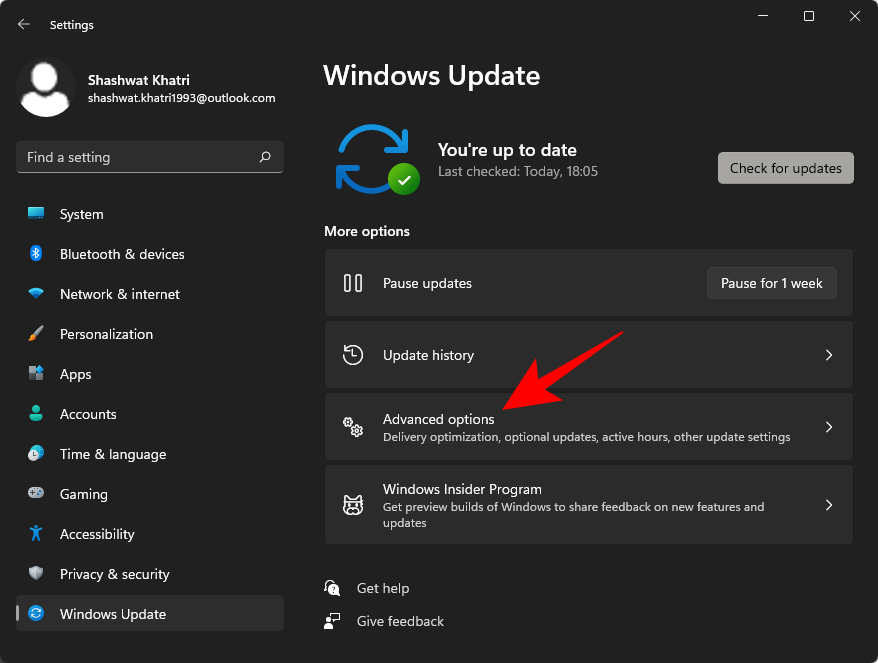
Ako odinštalovať aktualizácie systému Windows 11
1. Choďte do Aktualizovať históriu a vyberte Odinštalovať aktualizácie.
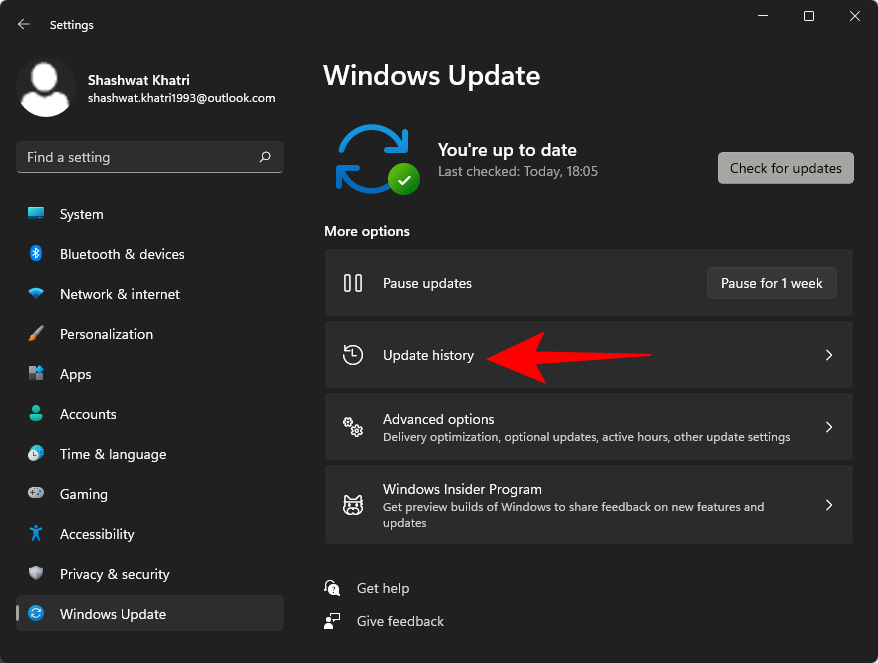
Často kladené otázky (FAQ)
Mám zakázať aktualizácie systému Windows?
Zakázanie aktualizácií sa odporúča len v prípade, ak sa vyskytnú problémy s ovládačmi alebo ak chcete mať nad aktualizáciami podrobnejšiu kontrolu.
Môžem natrvalo zakázať aktualizácie?
Ako sme už spomenuli, aktualizácie môžete zakázať natrvalo, avšak myslite na dôležité bezpečnostné aktualizácie.
Súvisiace články: